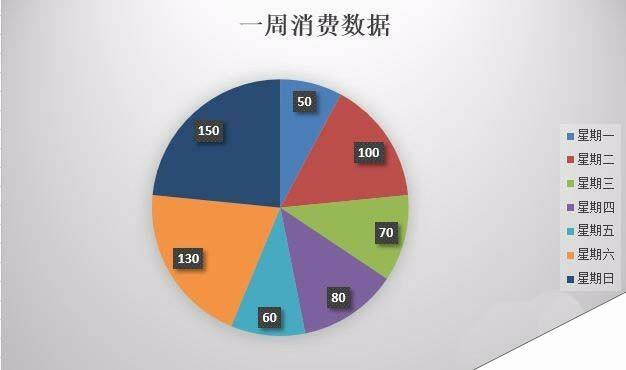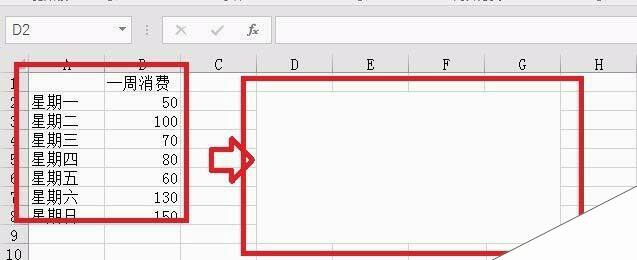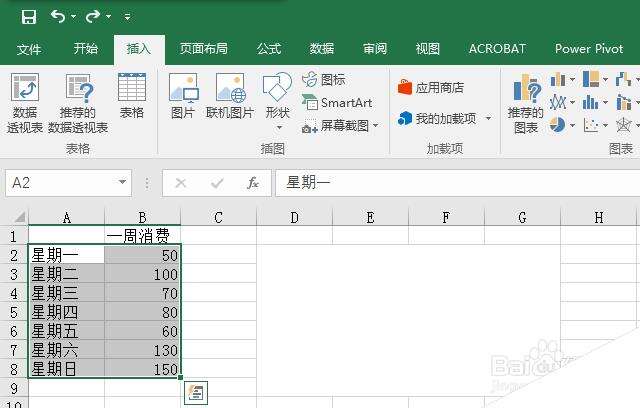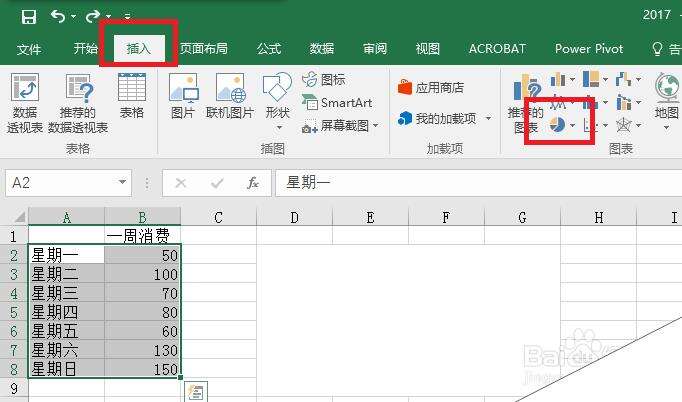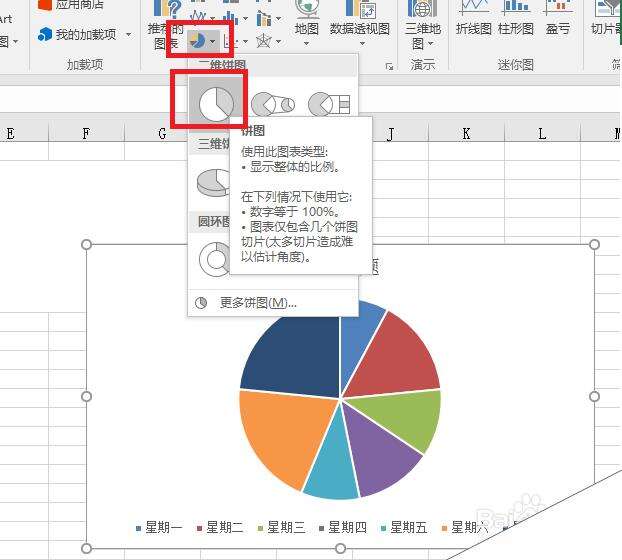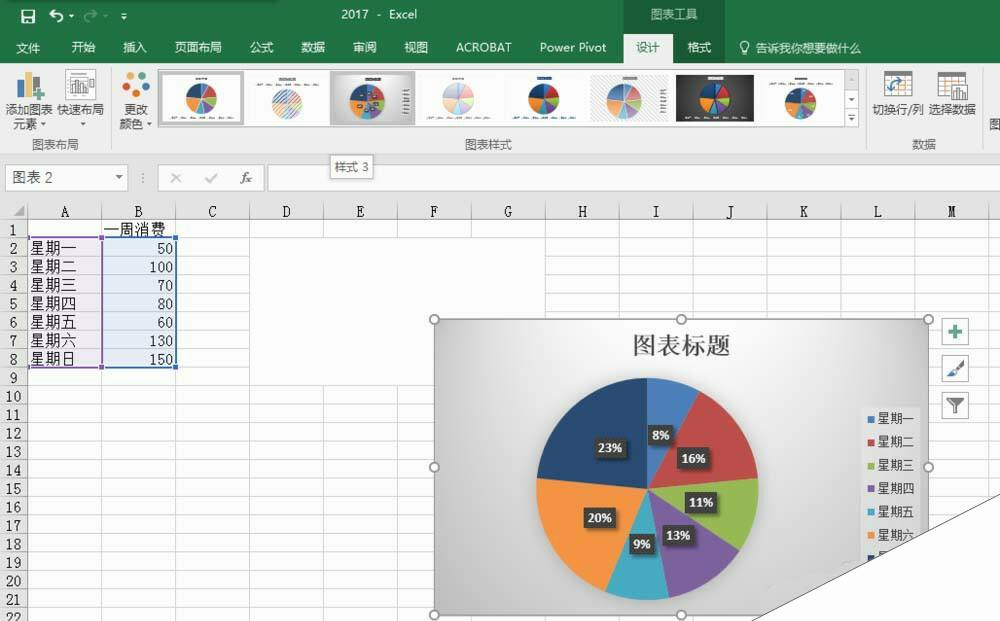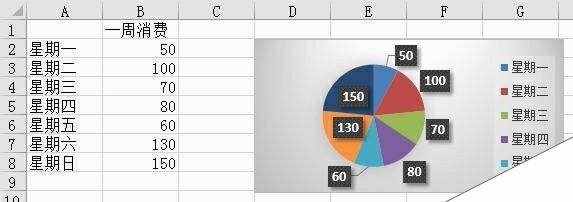Excel怎么制作突出数据的扇形饼状图表?
办公教程导读
收集整理了【Excel怎么制作突出数据的扇形饼状图表?】办公软件教程,小编现在分享给大家,供广大互联网技能从业者学习和参考。文章包含173字,纯文字阅读大概需要1分钟。
办公教程内容图文
1、首先打开文档,以一周的消费为例,在空白处插入相关的二维饼状图。
2、选择A2:B8格;
3、点击执行插入命令,选择扇形饼状图;
4、点击扇形饼状图-二维饼并状图;
5、点击设计,选择样式(这里可以自由发挥)。
6、调整扇形图大小并拉到合适位置。
办公教程总结
以上是为您收集整理的【Excel怎么制作突出数据的扇形饼状图表?】办公软件教程的全部内容,希望文章能够帮你了解办公软件教程Excel怎么制作突出数据的扇形饼状图表?。
如果觉得办公软件教程内容还不错,欢迎将网站推荐给好友。